 怎么在Windows11上备份数据?三种简单易解的方法
怎么在Windows11上备份数据?三种简单易解的方法
怎么在Windows11上备份数据?在使用电脑的时候,难免会遇到数据丢失的问题,目前造成类似的原因有很多,例如:因为自己的操作失误、设备损坏、断电传输等。而当前想要较好地预防类似的问题发生,最好就是选择备份的操作。那么,在当前最新的操作系统,也就是怎么在Windows11 上怎么备份数据呢?请不要担心,下面小编就来分享三种简单易解的方法,一起来看下吧。

一、选择系统自带方法
说起数据的备份操作,永远离不开的一个话题,便是选择系统自带的方法来完成。与前几个版本的系统自带方法操作一样,如果您是将数据备份至移动设备,首先要做的就是连接包含备份文件的外部存储设备。然后,在任务栏上的搜索框中,键入控制面板,然后从结果列表中选择它。在控制面板的搜索框中,键入“文件历史记录”, 从结果列表中选择“使用文件历史记录保存文件的备份副本”,并按照系统的提示去操作即可。
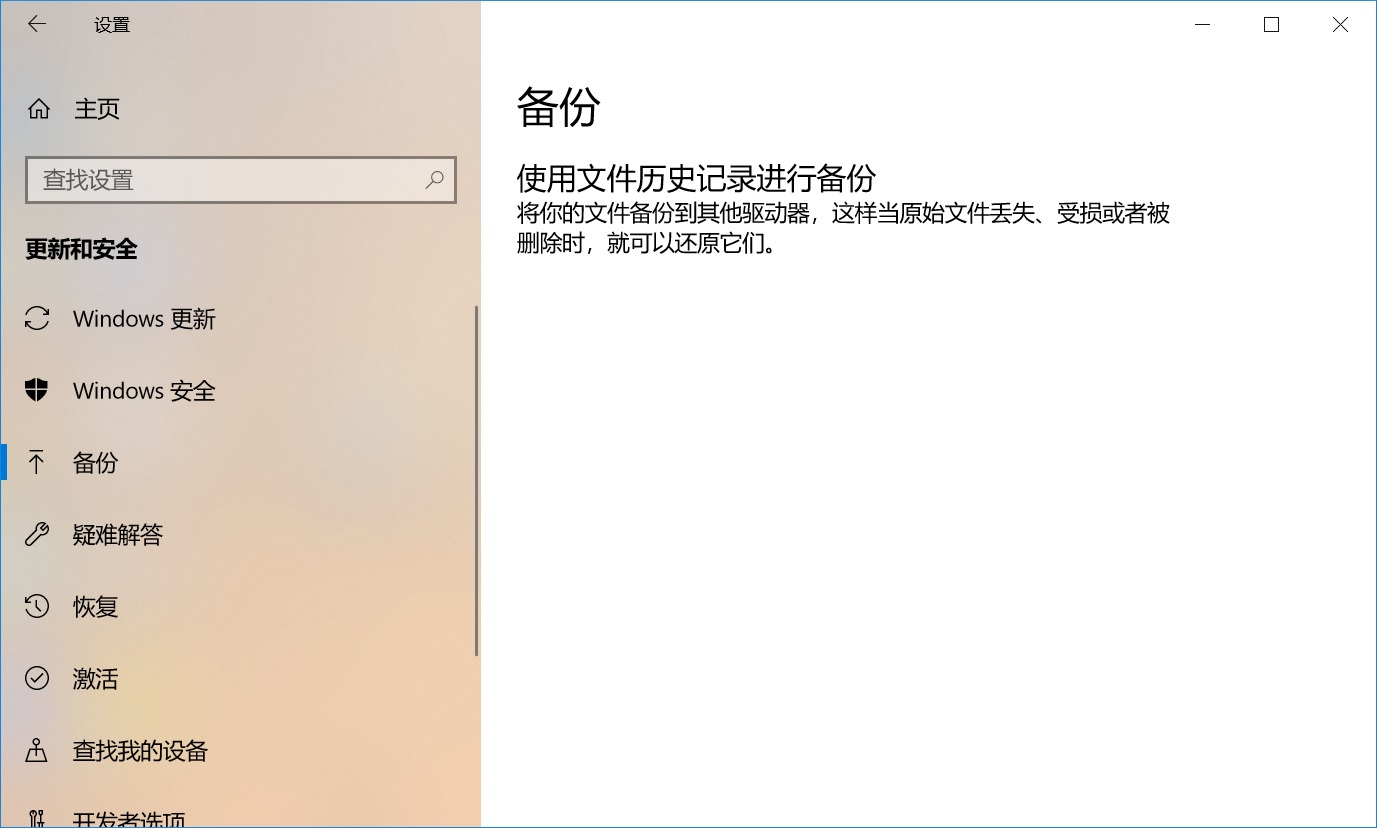
二、选择专业软件方法
如果说您觉得系统自带的方法操作起来很麻烦,那么选择专业软件的方法,是您必须要尝试的一种。以“Disksync”操作为例:百度搜索“Disksync”,并将其安装到软件当中双击打开,我们需要做的是新建一个数据备份的任务。首先,选择数据所在的位置,也就是点击勾选框中数据所在位置选项。然后,再对软件传输的方式,以及备份数据的保存目录等进行设置。确认好之后,直接点击“开始备份”即可。
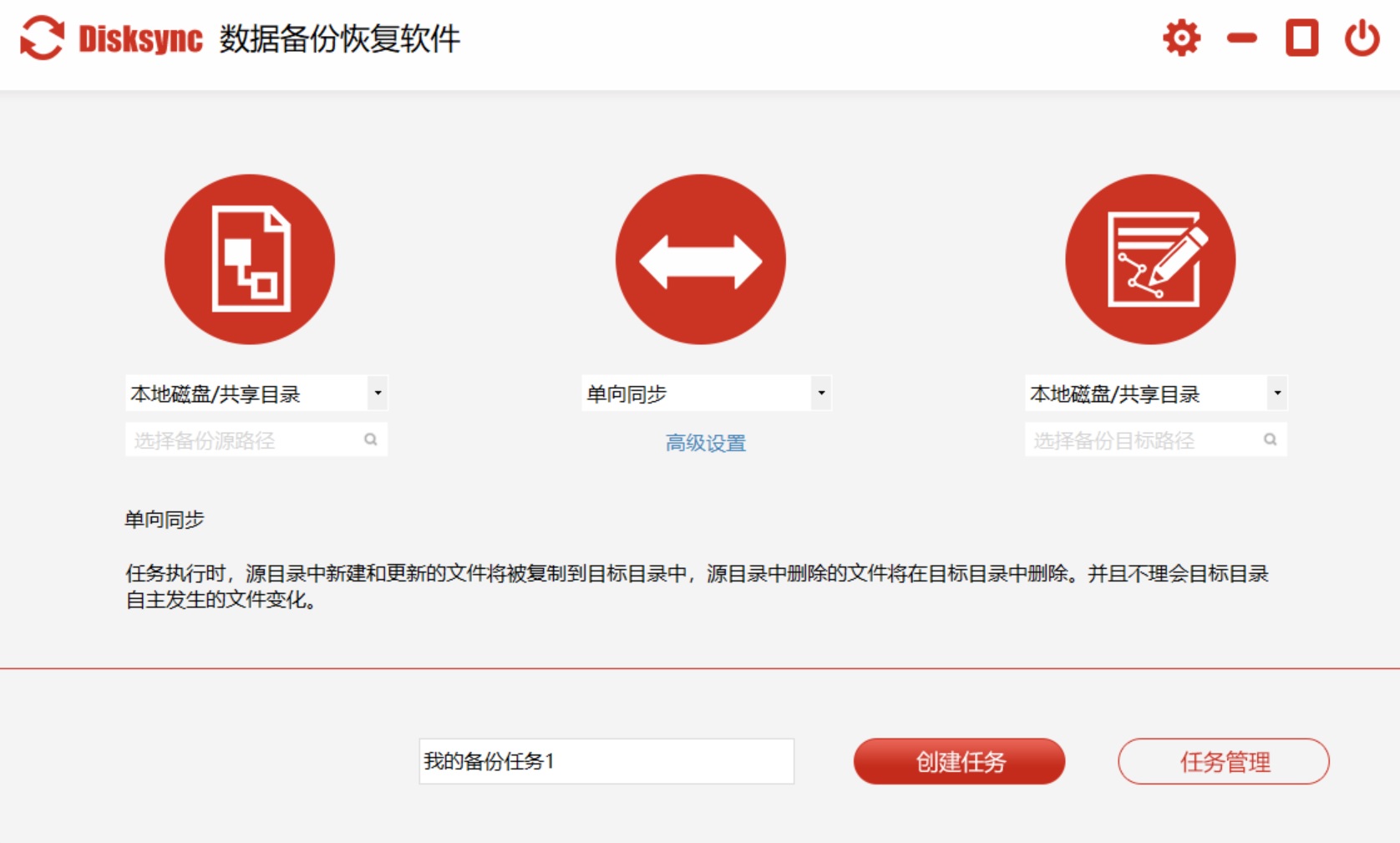
三、选择其它便捷方法
除了上面分享的两个方法以外,还可以选择其它便捷的方法来试试看,例如:百度网盘也有内置的备份功能。自从新版本更新之后,百度网盘也新增了备份文件的功能,并且可以自由开启。首先,可以直接运行网盘,并登录好自己的账号。然后,在左侧的“工具”菜单中找到“文件备份”的选项。最后,设置一下对应的菜单,并直接点击“开始备份”操作即可。
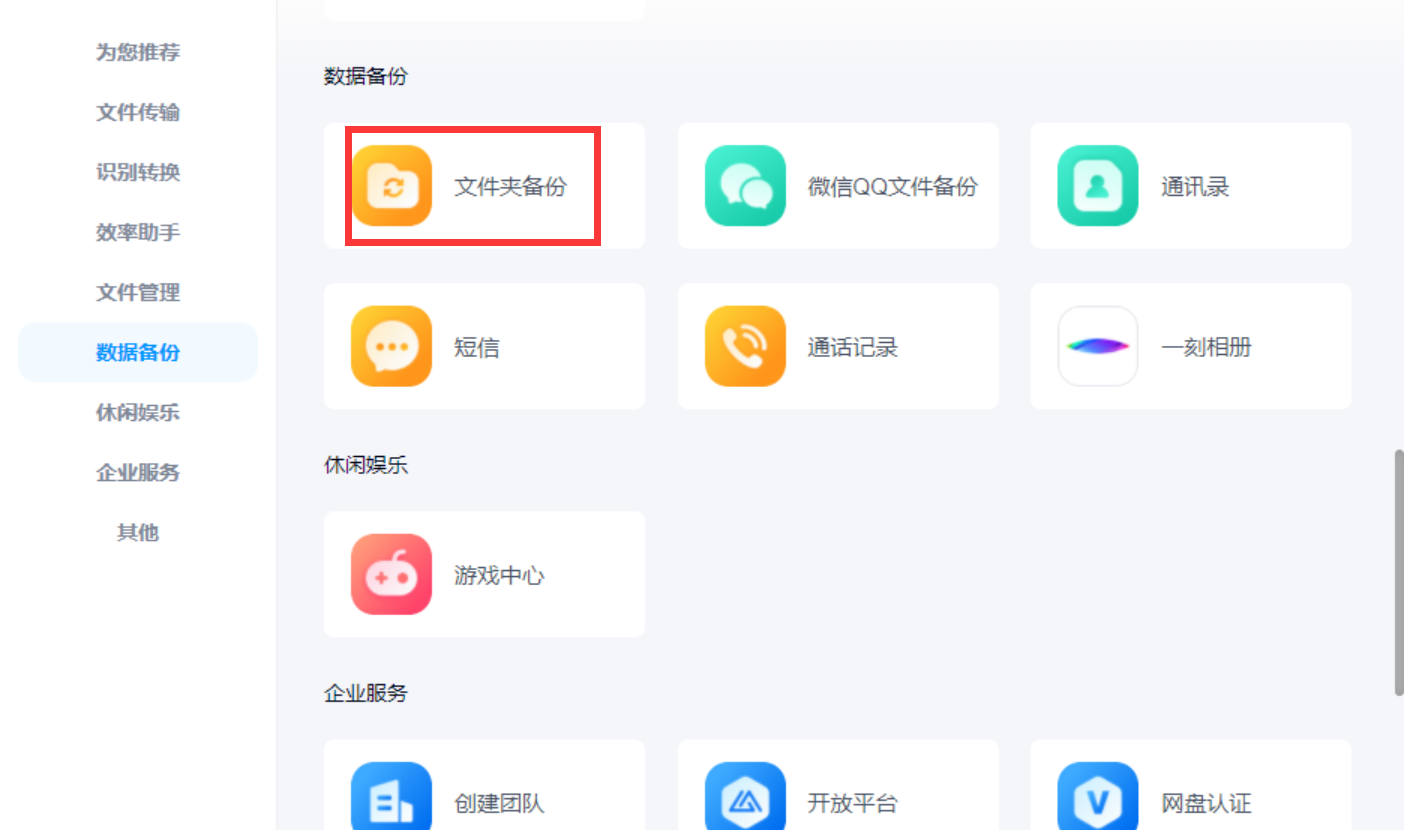
关于在Windows11上备份数据的方法,小编就为大家分享到这里了,希望可以帮助到大家。其实,不管您是旧系统还是Windows11系统,首先需要明确的一点就是,数据备份是非常有必要操作的。并且,这些需要注意的点都是通用,当然了肯定也有其它的注意点,如果您觉得有必要的话,可以在评论区与我们一起分享交流。温馨提示:如果您在使用Disksync这款软件的时候遇到问题,请及时与我们联系,祝您在Windows11上备份数据操作成功。



